

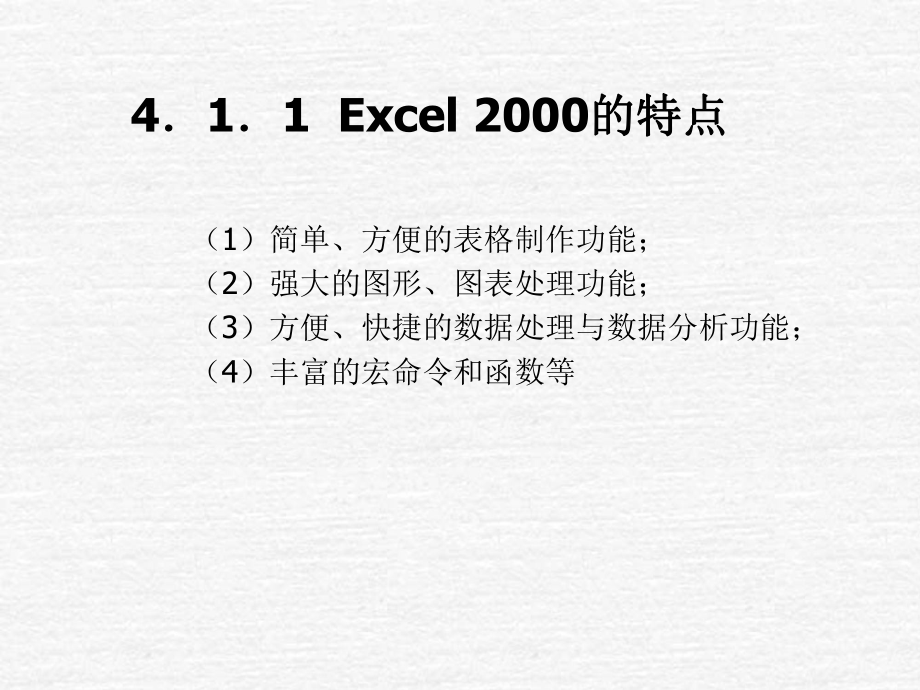


版权说明:本文档由用户提供并上传,收益归属内容提供方,若内容存在侵权,请进行举报或认领
文档简介
1、第第4章章 电子表格电子表格 Excel 2000第第4章章电子表格电子表格 Excel 2000应用应用 4.1 认识 Excel2000系统 4.2 工作表中数据的输入与编辑 4.3 工作表的编辑和格式化 4.4 创建图表 4.5 Excel 2000 的数据处理 4.6 建立和编辑数据透视表 4.7 页面设置和打印 第第4章章 电子表格电子表格 Excel 20004.1 4.1 认识认识 Excel2000Excel2000系统系统 4.1.1 Excel 2000的特点 4.1.2 Excel2000的启动与关闭 4.1.3 EXCEL 2000 的窗口界面 4.1.4 打开与保存工
2、作簿 4.1.5 选择工作表、单元格 411 Excel 2000的特点的特点 (1)简单、方便的表格制作功能;(2)强大的图形、图表处理功能;(3)方便、快捷的数据处理与数据分析功能;(4)丰富的宏命令和函数等 第第4章章 电子表格电子表格 Excel 20004.1.2 Excel2000 Excel2000的启动与退出的启动与退出 Excel2000的启动 :(1)单击“开始”按钮,在“程序”选项的子菜单中单击Microsoft Excel 选项。(2)单击已存在的电子表格文件启动Excel,同时也打开了该文件。(3)如果桌面有Excel 2000快捷方式图标,双击快捷图标。第第4章章
3、电子表格电子表格 Excel 20004.1.2 Excel2000 Excel2000的启动与退出的启动与退出Excel2000的退出(1)单击应用程序标题栏最右端的(关闭)按钮。(2)单击【文件】/【退出】命令。 第第4章章 电子表格电子表格 Excel 20004.1.3 初识初识Excel 2000 的窗口界面的窗口界面第第4章章 电子表格电子表格 Excel 2000第第4章章 电子表格电子表格 Excel 20004.1.4 打开与保存工作簿打开与保存工作簿 1新建工作簿2打开已有的工作簿文件 3保存工作簿第第4章章 电子表格电子表格 Excel 2000新建工作簿新建工作簿(1)
4、启动Excel 2000时,系统将自动产生一个新工作簿,名称为“BOOK1”,工作簿名就是excel的文件名,扩展名为.xls。个工作簿在默认设置下有三张工作表,每一张表由65536行256列个单元格构成。(2)在已起动Excel的情况下,单击常用工具栏中“新建”按钮或单击【文件】/【新建(N)】命令。第第4章章 电子表格电子表格 Excel 2000打开已有的工作簿文件打开已有的工作簿文件单击常用工具栏中“打开”按钮()或单击【文件】/【打开】命令,系统会打开“打开文件”对话框,选择你要打开的文件名后单击“打开”按钮。第第4章章 电子表格电子表格 Excel 2000保存工作簿保存工作簿(1
5、) 单击【文件】/【保存】或【文件】/【另存为】命令。“另存为”即以新的文件名保存,第一次保存工作簿时,“保存”和“另存为”的功能相同,都会打开“保存”对话框,如图4-3所示。在对话框中可以选择保存文件位置,在“文件名”编辑框中输入文件名,然后单击“保存”按钮。如果想将工作簿保存为HTML格式,以便于在INTERNET上发布,只须在保存文件对话框中的“保存类型”下拉列表中选择“WEB页”。(2)单击常用工具栏中“保存”按钮。(3)关闭应用程序窗口或关闭工作簿窗口,系统提示“是否保存修改的内容”,选择“是”。 第第4章章 电子表格电子表格 Excel 20004.1.5 选择工作表、单元格选择工
6、作表、单元格1单个单元格的选择2选择连续的多个单元格3选择不连续的多个单元格4选择局部连续总体不连续的单元格5选定整行6选定列7选定工作表的所有单元格示例第第4章章 电子表格电子表格 Excel 20004.2 工作表中数据的输入与编辑工作表中数据的输入与编辑 4.2.1 Excel 2000 数据输入 4.2.2 输入公式与函数 4.2.3 数据编辑 第第4章章 电子表格电子表格 Excel 20004.2.1 Excel 2000 数据输入数据输入1. 文本类型文本类型 选定单元格后,可以直接输入文本数据选定单元格后,可以直接输入文本数据 。2. 数值类型数值类型 数字数据可以直接输入,分
7、数应先输数字数据可以直接输入,分数应先输“0”和一个空格再输和一个空格再输入具体分数。否则作为日期处理。当数字有效位过长时,显示入具体分数。否则作为日期处理。当数字有效位过长时,显示“#”,需调整单元格列宽。,需调整单元格列宽。 把数字做文本处理,数字前需加把数字做文本处理,数字前需加半角单引号。负数的输入方法有两种。半角单引号。负数的输入方法有两种。3. 逻辑类型逻辑类型 只有两个值只有两个值, ,True和和False 。第第4章章 电子表格电子表格 Excel 20004. 出错值出错值 单元格中显示单元格中显示#DIV/0!出错值。!出错值。第第4章章 电子表格电子表格 Excel 2
8、000输入时期输入时期 日期的输入格式为:年-月-日或年/月/日。时间的输入格式为:时:分 (AM/PM),AM代表上午,PM代表下午,分钟数字与AM/PM之间要有空格。例如要输入2004年3月5日可以输入:2004/3/5或输入2004-3-5;要输入时间“下午5:30”,可以输入:5:30 PM。 第第4章章 电子表格电子表格 Excel 2000自动输入序列数据自动输入序列数据 1填充柄填充柄2用户自定义序列用户自定义序列 :“工具工具”-“选项选项”-“自定义序列自定义序列”3.3.利用利用“编辑填充序列编辑填充序列”命令命令4.4.在一组单元格中输入相同的数据,可以用以下方法:在一组
9、单元格中输入相同的数据,可以用以下方法: 选择所有要输入相同数据的单元格,在唯一激活的单元选择所有要输入相同数据的单元格,在唯一激活的单元格中输入数据后,按格中输入数据后,按Ctrl+EnterCtrl+Enter键。键。示例第第4章章 电子表格电子表格 Excel 20004. .2. .2 输入公式与函数输入公式与函数 1使用公式使用公式2使用函数使用函数3单元格的引用单元格的引用 第第4章章 电子表格电子表格 Excel 2000(1)使用公式使用公式公式中的运算符有以下四类:(1)算术运算符 (2)比较运算符 (3)文本运算符(&) (4)引用运算符(:) 第第4章章 电子表格
10、电子表格 Excel 2000(2).(2).公式的输入:公式的输入:公式一般可以直接输入。其操作方法如下: 选择要输入公式的单元格。 在编辑栏或直接在单元格内部输入“=”,接着输入运算表达式。公式中引用的单元格可以直接输入,也可以用鼠标选择要引用的单元格。 示例第第4章章 电子表格电子表格 Excel 2000(3).公式的复制公式的复制 选择要复制的公式所在单元格。 拖曳所选单元格的“填充句柄”到其他使用公式的单元格。或者: 选择要复制的公式所在单元格。在该单元格中单击鼠标右键,在弹出菜单中选择【复制】选项(或用Ctrl+C)。 选择要粘贴公式的单元格。在该单元格中单击鼠标右键,在弹出菜单
11、中选择【粘贴选项】(或用Ctrl+V) 第第4章章 电子表格电子表格 Excel 2000图图4-13 输入公式输入公式输入公式示例输入公式示例第第4章章 电子表格电子表格 Excel 20002使用函数使用函数(1)函数的输入(2)函数复制 (3)常用函数的使用 第第4章章 电子表格电子表格 Excel 2000(1)函数的输入函数的输入有两种方法:一为直接输入一为粘贴函数法(即使用函数向导)。 示例第第4章章 电子表格电子表格 Excel 2000(2)自动求和)自动求和图图4-19 自动求和自动求和第第4章章 电子表格电子表格 Excel 2000(3)自动计算)自动计算计算结果显示计算
12、结果显示功能菜单功能菜单选择的区域选择的区域图图4-20 自动计算功能自动计算功能第第4章章 电子表格电子表格 Excel 2000(4).(4).函数的复制函数的复制函数复制方法与公式复制方法相同,请参考公式复制 第第4章章 电子表格电子表格 Excel 2000(5).(5).常用函数的使用常用函数的使用 SUM(参数表):求和函数 AVERAGE(参数表):求平均值函数 IF (逻辑表达式,返回值1,返回值2):条件函数,执行真假值判断,根据逻辑计算的真假值,返回不同结果。=IF(I260,不合格,合格)可以使用函数 IF 对数值和公式进行条件检测。示例第第4章章 电子表格电子表格 Ex
13、cel 2000 COUNTA(参数表):计数函数,返回参数列表中非空值的单元格个数。利用函数 COUNTA 可以计算单元格区域中包含数据的单元格个数。参数值可以是任何类型,它们可以包括空字符 (),但不包括空白单元格。如果参数是单元格引用,则引用中的空白单元格将被忽略。如果不需要统计逻辑值、文字或错误值,请使用函数 COUNT。 COUNT(参数表):计数值函数MAX(参数表) :最大值函数MIN(参数表):最小值函数第第4章章 电子表格电子表格 Excel 20003. 单元格引用单元格引用1相对引用:例如公式=A5*A6 2绝对引用:例如公式=125*$B$2 3混合引用:例如公式=$B
14、3+A$2 4三维地址引用: 工作薄名+工作表名+!+单元格引用 5引用名字:名字引用为绝对引用 示例第第4章章 电子表格电子表格 Excel 20001 1)名称的第一个字符必须是字母或下划线。名称中)名称的第一个字符必须是字母或下划线。名称中的字符可以是字母、数字、句号和下划线;的字符可以是字母、数字、句号和下划线; 2 2)名称不能与单元格引用相同,例如)名称不能与单元格引用相同,例如 Z$100 Z$100 或或 R1C1R1C1; 3 3)名称中不能有空格。可以用下划线和句号作单词)名称中不能有空格。可以用下划线和句号作单词分隔符,例如:分隔符,例如: Sales_Tax Sales
15、_Tax 或或 First.QuarterFirst.Quarter; 4 4)名称最多可以包含)名称最多可以包含 255 255 个字符;个字符; 5 5)名称可以包含大、小写字符。)名称可以包含大、小写字符。Microsoft Excel Microsoft Excel 在在名称中不区分大小写。例如,如果已经创建了名称名称中不区分大小写。例如,如果已经创建了名称 SalesSales,接着又在同一工作簿中创建了名称,接着又在同一工作簿中创建了名称 SALESSALES,则第二个名,则第二个名称将替换第一个。称将替换第一个。第第4章章 电子表格电子表格 Excel 20004. .2. 3数
16、据编辑数据编辑 1数据修改2数据删除3数据复制和移动4单元格、行、列的插入和删除5查找与替换 6给单元格加批注 第第4章章 电子表格电子表格 Excel 20001数据修改数据修改在Excel 2000中,修改数据有两种方法: 一是在编辑栏中修改. 二是直接在单元格中修改 。示例示例第第4章章 电子表格电子表格 Excel 20002数据删除数据删除 (1)数据清除 单击【编辑】/【清除】命令 (2)数据删除 单击【编辑】/【删除】命令 示例示例第第4章章 电子表格电子表格 Excel 20003数据复制和移动数据复制和移动(1)数据复制、移动 (2)选择性粘贴 选择性粘贴操作步骤为:先将数据
17、复制到剪贴板,再选择待粘贴目标区域中的第一个单元格,选择“编辑”菜单的“选择性粘贴”命令,出现如图4-25所示的对话框。 示例第第4章章 电子表格电子表格 Excel 20004. 单元格、行、列的插入和删除单元格、行、列的插入和删除(1)插入单元格(2)插入整行(3)插入列 示例第第4章章 电子表格电子表格 Excel 20005查找与替换 图图4-27 查找对话框查找对话框 图图4-28 替换对话框替换对话框 单击【编辑】/【查找】命令,弹出查找对话框,如图4-23所示。 在“查找内容”文本框中输入要查找的信息。 单击“查找下一个”按钮,则查找下一个符合条件的单元格,而且这个单元格成为活动
18、单元格。 第第4章章 电子表格电子表格 Excel 20006给单元格加批注图图4-29 批注对话框批注对话框 给单元格加批注的操作步骤如下:(1)选择需要加批注的单元格。(2)单击【插入】菜单中的【批注】命令,弹出批注对话框(3)在批注对话框中输入注释文本 第第4章章 电子表格电子表格 Excel 20004.3 工作表的编辑和格式化工作表的编辑和格式化 4.3.1 工作表的删除、插入和重命名4.3.2 工作表的复制与移动4.3.3 隐藏和取消隐藏工作表4.3.4 工作表窗口的拆分与冻结4.3.5 工作表格式化第第4章章 电子表格电子表格 Excel 20004.3.1 工作表的删除、插入和
19、重命名工作表的删除、插入和重命名1选取工作表2插入工作表3删除工作表4重命名工作表示例示例第第4章章 电子表格电子表格 Excel 20004.3.2 工作表的复制与移动工作表的复制与移动1使用菜单命令复制或移动工作表 2使用鼠标复制或移动工作表 示例第第4章章 电子表格电子表格 Excel 20004.3.3 隐藏和取消隐藏工作表隐藏和取消隐藏工作表隐藏工作表的方法如下:(1)选择要隐藏的工作表。(2)单击“格式”菜单中“工作表”命令,在弹出的级联菜单中单击“隐藏”命令。取消隐藏工作表的方法如下:(1)单击“格式”菜单中的“工作表”命令,在弹出的子菜单中单击“取消隐藏”命令。(2)在弹出的“
20、取消隐藏”对话框中选择要取消隐藏的工作表。第第4章章 电子表格电子表格 Excel 20004.3.4 工作表窗口的拆分与冻结工作表窗口的拆分与冻结1工作表窗口的拆分拆分可分为三种:水平拆分、垂直拆分、水平和垂直同时拆分。2工作表窗口的冻结窗口冻结操作方法:(1)选择冻结位置 (2)选择“窗口”菜单中的“冻结窗口”命令。第第4章章 电子表格电子表格 Excel 2000工作表窗口拆分示例工作表窗口拆分示例第第4章章 电子表格电子表格 Excel 2000窗口冻结示例窗口冻结示例第第4章章 电子表格电子表格 Excel 20004.3.5单元格格式化单元格格式化1. 设置数字格式2. 设置对齐格
21、式3. 设置字体4. 设置边框线5. 设置单元格或单元格区域图案和颜色 6. 设置列宽、行高7. 条件格式示例第第4章章 电子表格电子表格 Excel 20004.4 创建图表创建图表 4.4.1 创建数据图表 4.4.2 图表的编辑 4.4.3 图表的移动、复制、缩放和删除 第第4章章 电子表格电子表格 Excel 20004.4.1 创建数据图表创建数据图表(1)选择所需数据区域。(2)单击【插入】【图表】命令。示例示例第第4章章 电子表格电子表格 Excel 2000442图表的编辑图表的编辑 1图表对象 2图表中数据的编辑 3修改图表选项 4图表格式化 第第4章章 电子表格电子表格 E
22、xcel 20001图表对象图表对象 一个图表中有许多图表项即图表对象,它们可以单独进行编辑。编辑图表前选选择要编辑的对象,图表对象的选择有二种方法: 单击【图表】工具栏中的【图表对象】下拉按钮,单击对象名; 在图表中单击某对象,将选中该对象,同时【图表】工具栏中的【图表对象】文本框中将显示选中的对象名。 第第4章章 电子表格电子表格 Excel 20002图表中数据的编辑图表中数据的编辑 (1)修改表中数据(2)添加数据 (3)删除数据 示例第第4章章 电子表格电子表格 Excel 20003修改图表选项修改图表选项 (1)单击图表区选择图表。(2)选择【图表】【图表选项】命令,可以重新打开
23、 “图表选项”对话框。在该对话框中,用户可以各标签页重新设置。 第第4章章 电子表格电子表格 Excel 20004. 图表格式化图表格式化要对图表对象进行格式化可以有三种方法:(1)选择要编辑的对象,单击“格式”菜单中增加的该对象选项。(2)在图表中直接双击要进行编辑的对象。(3)在要进行格式化的对象上点击鼠标右键,在弹出菜单中选择对象格式命令。示例第第4章章 电子表格电子表格 Excel 20004图表格式化图表格式化 图表格式化是指对图表中各对象的格式化,格式化前先选择要格式化的对象 图区格式化示例 第第4章章 电子表格电子表格 Excel 20004.4.3 图表的移动、复制、缩放和删
24、图表的移动、复制、缩放和删除除 实际上,对选定的图表的移动、复制、缩放和删除操作与任何图形操作相同,拖动图表进行移动;Ctrl+拖动对图表进行复制;拖动8个方向句柄之一进行缩放;按Delete键为删除。当然也可以通过“编辑”菜单中“复制”、“剪切“和”粘贴“命令对图表在同一工作表或不同工作表间进行移动和复制。 示例第第4章章 电子表格电子表格 Excel 20004.5 Excel 2000 的数据处理的数据处理 4.5.1 建立数据清单4.5.2 使用记录单4.5.3 筛选数据表4.5.4 数据排序4.5.5 分类汇总 第第4章章 电子表格电子表格 Excel 20004.5.1 建立数据清
25、单建立数据清单在建立和使用数据清单时,用户应注意以下几个问题:在建立和使用数据清单时,用户应注意以下几个问题: 1.1.避免在一张工作表中建立多个数据清单。避免在一张工作表中建立多个数据清单。 2.2.数据清单的数据和其他数据之间至少留出一个空行数据清单的数据和其他数据之间至少留出一个空行和空列。和空列。 3.3.避免在数据清单的各条避免在数据清单的各条记录记录或各个或各个字段字段之间放置空之间放置空行和空列。行和空列。 4.4.最好使用列名,而且把列名作为字段的名称。最好使用列名,而且把列名作为字段的名称。 5.5.字段名的字体,对齐方式等格式最好与数据表中其字段名的字体,对齐方式等格式最好
26、与数据表中其他数据相区别他数据相区别 第第4章章 电子表格电子表格 Excel 2000数据数据清单清单行列示意图行列示意图第第4章章 电子表格电子表格 Excel 20004.5.2 使用记录单使用记录单1.使用记录单浏览数据使用记录单浏览数据2.使用记录单添加数据使用记录单添加数据3.使用记录单修改和删除记录使用记录单修改和删除记录4.使用记录单搜索条件匹配的记录使用记录单搜索条件匹配的记录第第4章章 电子表格电子表格 Excel 20001使用记录单添加数据使用记录单添加数据(1)单击要添加数据的数据清单的任意单元格。(2)单击【数据】/【记录单】命令,弹出记录单对话框, (3)单击“新
27、建”按钮,可添加一条新记录 第第4章章 电子表格电子表格 Excel 20002使用记录单修改和删除记录使用记录单修改和删除记录 (1)单击数据表的任意单元格。然后单击【数据】/【记录单】命令,弹出记录单对话框。(2)单击“下一条”按钮或用鼠标拖动垂直滚动条到要修改的记录,然后对该记录中要修改的数据进行修改 第第4章章 电子表格电子表格 Excel 20003使用记录单搜索条件匹配的记录使用记录单搜索条件匹配的记录输入查询条件输入查询条件 查找到满足条件的第一条记查找到满足条件的第一条记录录 第第4章章 电子表格电子表格 Excel 20004.5.3 筛选数据表筛选数据表1自动筛选2自定义筛
28、选3高级筛选第第4章章 电子表格电子表格 Excel 20001自动筛选自动筛选(1)单击数据表的任意单元格。(2)单击【数据】/【筛选】/【自动筛选】命令。(3)在每个字段名的右边都有一个下拉箭头按钮 单击“笔试”右边的下拉箭头,在下拉列表中选择“70”,结果如图4-57所示 示例示例第第4章章 电子表格电子表格 Excel 20002自定义筛选自定义筛选(1)单击数据表的任意单元格。(2)单击【数据】/【筛选】/【自动筛选】命令。(3)单击“机试”右边的下拉箭头,在下拉列表中单击【自定义】选项,弹出“自定义自动筛选方式”对话框,。 示例示例第第4章章 电子表格电子表格 Excel 2000
29、3高级筛选高级筛选如果用户要使用高级筛选,一定要先建立一个条件区域。条件区域用来指定筛选的数据必须满足的条件。 空二行空二行条件条件区域区域第第4章章 电子表格电子表格 Excel 20004.5.4 数据排序数据排序 1按一列排序2按多列排序第第4章章 电子表格电子表格 Excel 20002按一列排序按一列排序主主关关键键字字排排列列顺顺序序(1)单击数据表中数据区域中任意单元格。(2)单击【数据】/【排序】命令,弹出“排序”对话框。(3)在“排序”对话框中进行设主关键字置 第第4章章 电子表格电子表格 Excel 20002按多列排序按多列排序 单击数据区域的任意单元格。 单击【数据】菜
30、单中的【排序】选项,弹出【排序】对话框。(3)分别设置【主要关键字】和【次要关键字】对应的字段和排序方式 示例示例第第4章章 电子表格电子表格 Excel 20004.5.5 分类汇总分类汇总1简单的分类汇总2创建多级分类汇总 3分级显示数据 4清除分类汇总第第4章章 电子表格电子表格 Excel 20001简单的分类汇总简单的分类汇总(1)按分类字段排序 。(2)单击【数据】/【分类汇总】命令,弹出“分类汇总”对话框 。(3)在“分类字段”下拉列表中选择分类 字段(3)在“汇总方式”下拉列表中选择方式(4)在“选定汇总项”列表框中选择汇总字段。 示例示例第第4章章 电子表格电子表格 Exce
31、l 20002创建多级分类汇总创建多级分类汇总 在一级分类汇总的基础上进行嵌套的分类汇总注意:要先按多级分类汇总的字段进行多列排序。 示例第第4章章 电子表格电子表格 Excel 20003分级显示数据分级显示数据下面介绍分级视图中的各个按钮的功能:一级数据按钮: 只显示数据清单中的列标题和汇总结果,该级为最高级。二级数据按钮: 显示分类汇总结果即二级数据。三级数据按钮: 显示所有的详细数据即三级数据。分级显示按钮: 表示高一级向低一级展开显示。分级显示按钮: 表示低一级折叠为高一级数据显示。第第4章章 电子表格电子表格 Excel 20004清除分类汇总清除分类汇总 (1)选中分类汇总后的数
32、据清单中任意单元格。(2)单击【数据】/【分类汇总】命令。(3)单击“分类汇总”对话框中的“全部删除”按钮。 第第4章章 电子表格电子表格 Excel 20004.6 建立和编辑数据透视表建立和编辑数据透视表 4.6.1 建立简单的数据透视表 4.6.2 编辑数据透视表 第第4章章 电子表格电子表格 Excel 20004.6.1 建立简单的数据透视表建立简单的数据透视表数据透视表一般由7部分组成,它们是:(1)页字段(2)页字段项(3)数据字段(4)数据项(5)行字段(6)列字段(7)数据区域 第第4章章 电子表格电子表格 Excel 2000数据透视表的数据源数据透视表的数据源数据透视表的
33、数据源是透视表的数据来源。数据源可以是Excel的数据清单,也可以是外部数据表和Internet上的数据源,还可以是经过合并计算的多个数据区域以及另一个数据透视表。第第4章章 电子表格电子表格 Excel 2000数据透视表和数据透视图向导数据透视表和数据透视图向导3步步骤骤: :选择数据来源选择数据来源第第4章章 电子表格电子表格 Excel 2000数据透视表和数据透视图向导数据透视表和数据透视图向导3步骤之步骤之2”对话对话框框选择数据区域选择数据区域一般情况下它会选择整个工作表 第第4章章 电子表格电子表格 Excel 2000数据透视表和数据透视图向导数据透视表和数据透视图向导3步骤
34、之步骤之3”对话对话框框选择数据透视图的位置选择数据透视图的位置 如果数据透视表要显示在新工作表中,单击“新建工作表”单选按钮;否则选中“有工作表” 第第4章章 电子表格电子表格 Excel 2000数据透视表数据透视表”工具栏工具栏根据需要用鼠标分别将“数据透视表”工具栏中的字段拖放到透视表的相应位置,作为页字段,行字段,列字段和数据项 第第4章章 电子表格电子表格 Excel 2000创建的数据透视表创建的数据透视表第第4章章 电子表格电子表格 Excel 2000用页字段筛选数据示例用页字段筛选数据示例单击B1的下拉箭头选择2001-3-15第第4章章 电子表格电子表格 Excel 2000用列字段筛选之后的数据用列字段筛选之后的数据 选择列字段项选择列字段项第第4章章 电子表格电子表格 Excel 20004.6.2 编辑数据透视表编辑数据透视表1添加和删除字段 2设置数据透视表选项3数据透视表的复制和删除第第4章章 电子表格电子表格 Excel 20001添加和删除字段添加和
温馨提示
- 1. 本站所有资源如无特殊说明,都需要本地电脑安装OFFICE2007和PDF阅读器。图纸软件为CAD,CAXA,PROE,UG,SolidWorks等.压缩文件请下载最新的WinRAR软件解压。
- 2. 本站的文档不包含任何第三方提供的附件图纸等,如果需要附件,请联系上传者。文件的所有权益归上传用户所有。
- 3. 本站RAR压缩包中若带图纸,网页内容里面会有图纸预览,若没有图纸预览就没有图纸。
- 4. 未经权益所有人同意不得将文件中的内容挪作商业或盈利用途。
- 5. 人人文库网仅提供信息存储空间,仅对用户上传内容的表现方式做保护处理,对用户上传分享的文档内容本身不做任何修改或编辑,并不能对任何下载内容负责。
- 6. 下载文件中如有侵权或不适当内容,请与我们联系,我们立即纠正。
- 7. 本站不保证下载资源的准确性、安全性和完整性, 同时也不承担用户因使用这些下载资源对自己和他人造成任何形式的伤害或损失。
最新文档
- 中国庚酸烯丙酯项目商业计划书
- 质量保证合同签约协议书
- 解除合同及退股协议书
- 签了合作协议书合同
- 焊门框架合同协议书模板
- 借款协议书借款合同模板
- 2025年再生资源分拣中心建设项目建设可行性实施报告
- 游戏商业计划书
- 杭州降解塑料项目商业计划书-图文
- 幼儿园室外运动俱乐部方案
- 2025年电子循环水泵行业深度研究报告
- 2025年平面设计师专业能力测试卷:平面设计实践与案例分析试题
- 2025-2030年中国藏药行业市场深度调研及前景趋势与投资研究报告
- 2021城市运行管理服务平台数据标准
- 统计局招聘试题及答案
- 消防车驾驶员基本素质、车辆行车安全
- 行政辅助考试试题及答案
- 人工智能赋能中学英语教学的创新路径探究
- x监理管理办法
- 2025湘美版(2024)小学美术一年级下册教学设计(附目录)
- 人教版(2024)小学数学一年级下册《欢乐购物街》教学设计及反思

评论
0/150
提交评论